X
Nuestro equipo de editores e investigadores capacitados han sido autores de este artículo y lo han validado por su precisión y amplitud.
El equipo de contenido de wikiHow revisa cuidadosamente el trabajo de nuestro personal editorial para asegurar que cada artículo cumpla con nuestros altos estándares de calidad.
Este artículo ha sido visto 14 688 veces.
Si conectas tu teléfono celular a una computadora podrás respaldar tus archivos, entre otras ventajas. Casi todos los teléfonos se pueden conectar a una computadora usando el cable USB que viene con ellos. En algunos casos, también puedes conectarlos mediante Bluetooth.
Pasos
Método 1
Método 1 de 2:Usar un cable USB
Método 1
-
1Busca el cable USB de tu teléfono. Es el cable que normalmente usas para cargarlo.
-
2Asegúrate de que el teléfono y la computadora estén encendidos.
-
3Conecta el extremo más pequeño del cable. Ese extremo va en el puerto de carga, al que normalmente se accede abriendo la parte inferior del teléfono.
- Algunos modelos viejos de teléfonos tienen el puerto de carga al costado. Si no encuentras el puerto de carga de tu teléfono, consulta el manual de usuario.
-
4Conecta el extremo más grande del cable a tu computadora. El otro extremo USB se conecta en los puertos rectangulares que generalmente se ubican a los costados de la carcasa (laptop) o de la unidad del CPU (computadora de escritorio). El puerto tendrá un símbolo con tres puntas a su lado. En algunos casos, puede tener un símbolo en forma de rayo.
-
5Espera a que tu computadora reconozca tu teléfono. Después de unos segundos aparecerá una ventana emergente preguntándote qué quieres hacer con el dispositivo.
- También puedes abrir "Equipo" y hacer doble clic en el ícono del teléfono debajo del título "Dispositivos y unidades".
-
6Revisa las opciones para el dispositivo. Por lo general, estas opciones son:
- Acceder a todas tus cosas en tu PC, tablet y teléfono: sincroniza los datos del teléfono con tu computadora.
- Importar fotos y videos: guarda los elementos del rollo fotográfico en tu computadora.
- Abrir dispositivo para ver archivos: explora las fotos y videos de tu dispositivo (como si fuera una memoria USB).
- No realizar ninguna acción: se ignorará el dispositivo. Es posible que la computadora siga cargando la batería del teléfono si eliges esta opción.
-
7Haz clic en la opción que desees. ¡Ahora habrás conectado con éxito tu teléfono a la computadora!Anuncio
Método 2
Método 2 de 2:Usar Bluetooth
Método 2
-
1Haz clic en el ícono del "Centro de actividades" en tu computadora. Es el ícono cuadrado de la esquina inferior derecha de la pantalla.
- También puedes abrir el "Centro de actividades" manteniendo presionada la tecla ⊞ Win y presionando A.
-
2Haz clic en la opción Bluetooth. Está a la izquierda de VPN. Al hacerlo, se activará el Bluetooth.
- Si el Bluetooth ya está activado, salta este paso.
-
3Haz clic derecho en Bluetooth.
-
4Haz clic en Ir a configuración. Tu computadora ahora estará en "Modo visible".[1]
-
5Toma tu teléfono. Ahora, deberás asegurarte de que el Bluetooth esté encendido también en el teléfono.
-
6Abre la aplicación "Configuración" en tu teléfono. Si bien este proceso varía según el modelo de teléfono que uses, por lo general, la opción "Bluetooth" se encuentra en ese menú.
-
7Enciende el Bluetooth en tu teléfono.
-
8Espera a que tu teléfono se conecte. Si es la primera vez que configuras el Bluetooth en esta computadora, Windows 10 te pedirá tu número de teléfono y te enviará un mensaje de texto con un código de verificación que deberás ingresar para poder sincronizar los dispositivos.
- El menú de Bluetooth de tu computadora ahora mostrará el dispositivo como "Conectado" o "Sincronizado".
- Si esto no funciona después de unos segundos, haz clic en el interruptor de "activado" que está debajo de "Bluetooth". Luego haz clic en él otra vez.
-
9Sal del menú de Bluetooth. ¡Tu teléfono ahora se habrá conectado a tu computadora! Dependiendo del modelo del teléfono, ahora podrás hacer muchas cosas como sincronizar tus archivos para reproducir música en los altavoces de tu computadora.Anuncio
Consejos
- Si has perdido el cable USB original de tu teléfono, puedes comprar otro fácilmente en línea o en una tienda de tu operador de telefonía móvil.
Anuncio
Advertencias
- El Bluetooth consume rápidamente la carga de la batería así que, a menos que vayas a usar el Bluetooth continuamente, es mejor desactivarlo hasta que lo vuelvas a necesitar.
Anuncio
Acerca de este wikiHow
Anuncio








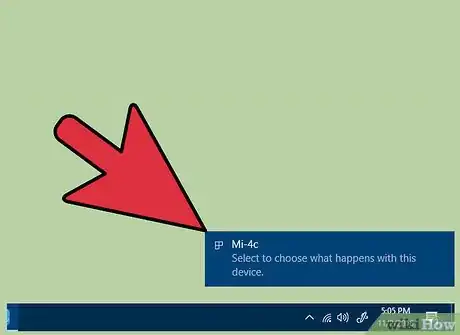
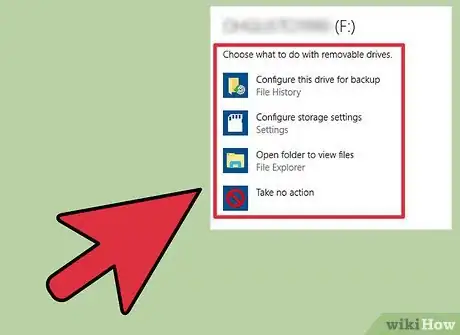
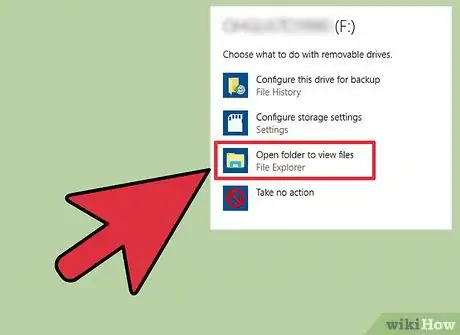
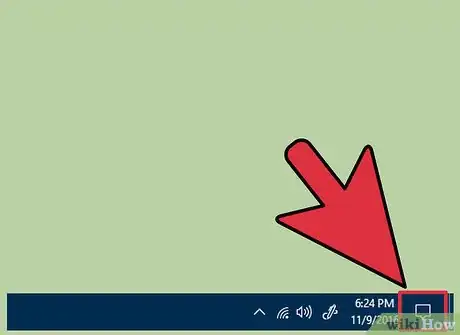
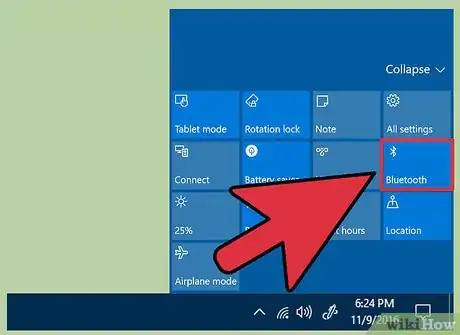
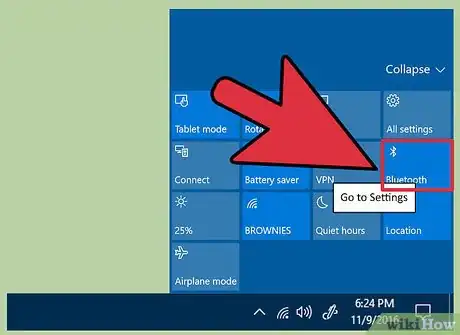
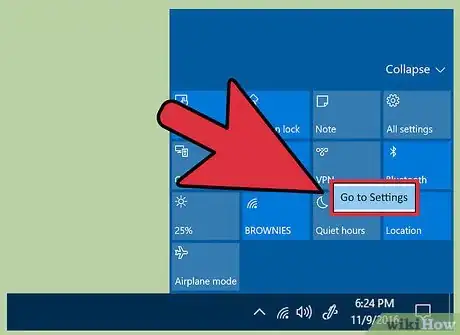
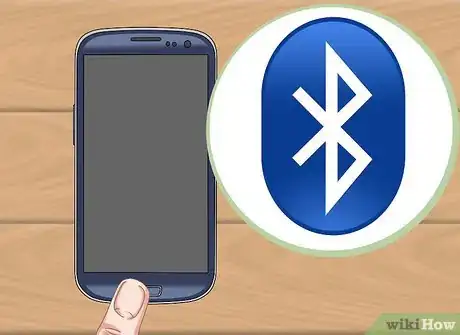
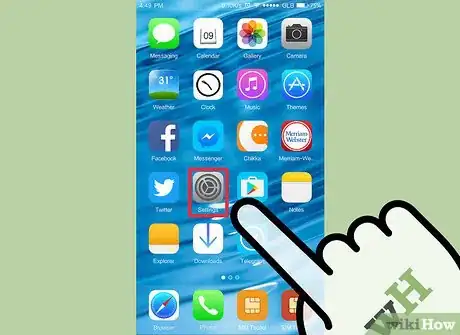
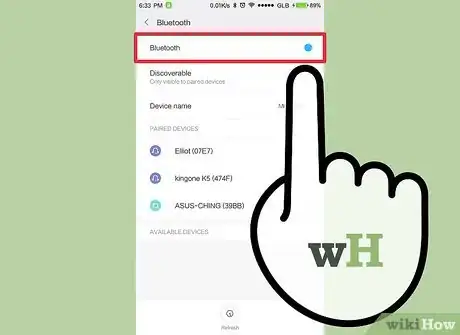
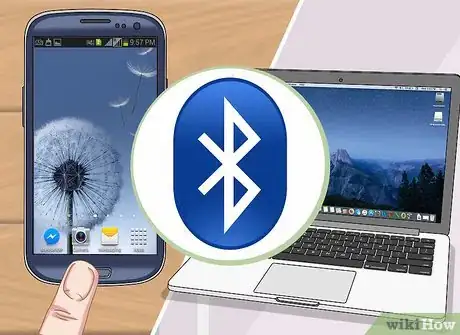
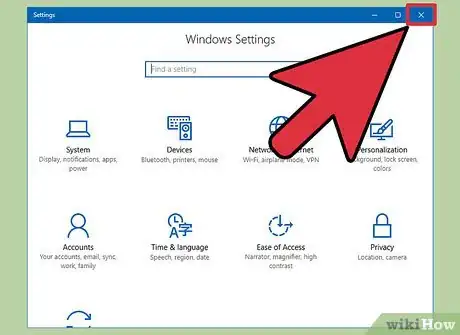
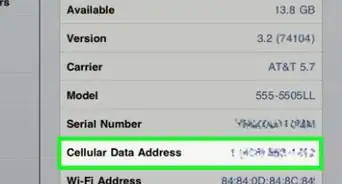
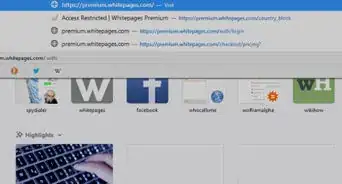
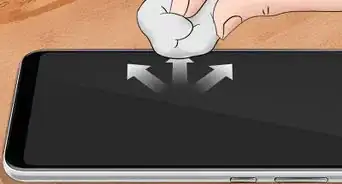



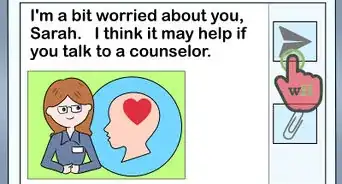
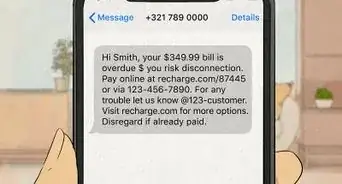




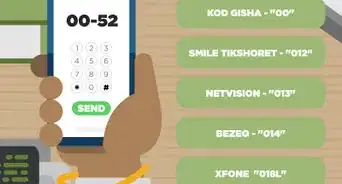
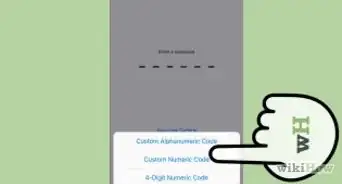
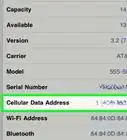

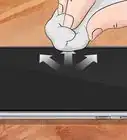


El equipo de contenido de wikiHow revisa cuidadosamente el trabajo de nuestro personal editorial para asegurar que cada artículo cumpla con nuestros altos estándares de calidad. Este artículo ha sido visto 14 688 veces.